windows右键添加获取文件哈希
(编辑:jimmy 日期: 2025/12/16 浏览:3 次 )
windows右键添加获取文件哈希-理论上系统有PowerShell就行
注意系统得有PowerShell,win10以上系统自带,win7默认没有,需要安装
官方安装PowerShell网址如下:
https://learn.microsoft.com/zh-cn/powershell/scripting/install/installing-powershell?view=powershell-7.2
通常为了保证我们从网上下载的文件的完整性和可靠性,我们把文件下载下来以后都会校验一下MD5值或SHA1值(例如验证下载的Win10 ISO镜像是否为原始文件),这一般都需要借助专门的MD5检验工具来完成。但其实使用Windows系统自带的Windows PowerShell运行命令即可进行文件MD5、SHA1值校验。
方法如下:校验文件Hash值的命令格式如下:Get-FileHash 文件路径 -Algorithm 校验的Hash值类型| Format-List
Windows PowerShell命令可以校验的Hash值类型包括:SHA1、SHA256、SHA384、SHA512、MACTripleDES、MD5、RIPEMD160,暂不支持校验CRC32值。
本帖是添加注册表实现手动命令效果(支持MD5、SHA1、SHA256),需要其他算法可以自己调,如下如所示: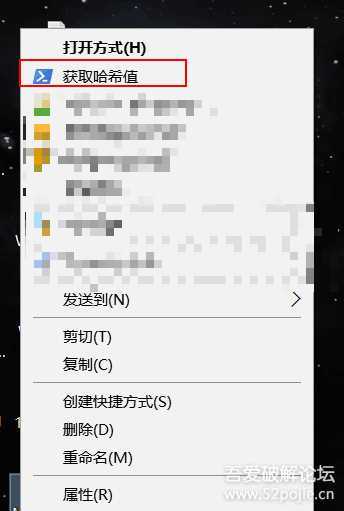
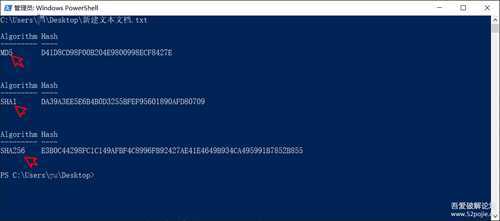
实现:reg添加到注册表即可,以下是reg原文,可以自己保存成reg,并导入到注册表中。[Shell] 纯文本查看 复制代码
下载地址:https://wwi.lanzout.com/ixa110ozu7re 使用: 下载并打开压缩包,导入其中的reg即可。
注意系统得有PowerShell,win10以上系统自带,win7默认没有,需要安装
官方安装PowerShell网址如下:
https://learn.microsoft.com/zh-cn/powershell/scripting/install/installing-powershell?view=powershell-7.2
通常为了保证我们从网上下载的文件的完整性和可靠性,我们把文件下载下来以后都会校验一下MD5值或SHA1值(例如验证下载的Win10 ISO镜像是否为原始文件),这一般都需要借助专门的MD5检验工具来完成。但其实使用Windows系统自带的Windows PowerShell运行命令即可进行文件MD5、SHA1值校验。
方法如下:校验文件Hash值的命令格式如下:Get-FileHash 文件路径 -Algorithm 校验的Hash值类型| Format-List
Windows PowerShell命令可以校验的Hash值类型包括:SHA1、SHA256、SHA384、SHA512、MACTripleDES、MD5、RIPEMD160,暂不支持校验CRC32值。
本帖是添加注册表实现手动命令效果(支持MD5、SHA1、SHA256),需要其他算法可以自己调,如下如所示:
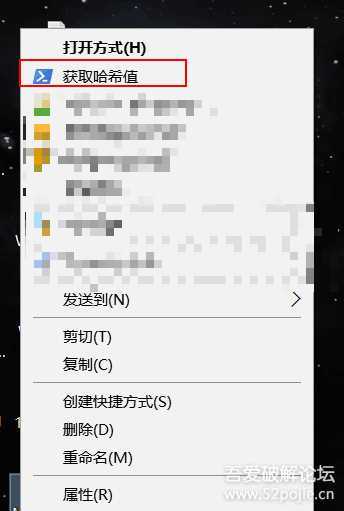
截图_2023-03-02_08-30-58.png
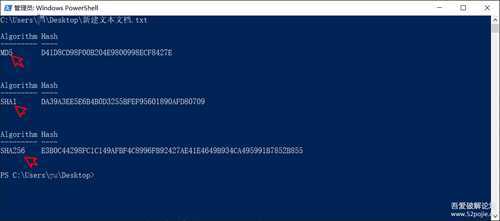
Hash结果
实现:reg添加到注册表即可,以下是reg原文,可以自己保存成reg,并导入到注册表中。[Shell] 纯文本查看 复制代码
Windows Registry Editor Version 5.00[HKEY_CLASSES_ROOT\*\shell\GetHash]"MUIVerb"="获取哈希值""Icon"="imageres.dll,-5372"[HKEY_CLASSES_ROOT\*\shell\GetHash\Command]@="mshta vbscript:createobject(\"shell.application\").shellexecute(\"powershell.exe\",\"-noexit write-host '\"\"%1\"\"';$args = 'md5', 'sha1', 'sha256'; foreach($arg in $args){get-filehash '\"\"%1\"\"' -algorithm $arg | select-object algorithm, hash | format-table -wrap}\",\"\",\"open\",3)(close)"
下载地址:https://wwi.lanzout.com/ixa110ozu7re 使用: 下载并打开压缩包,导入其中的reg即可。
下一篇:重复文件搜索清理绿色版 Duplicate Same Files Searcher v10.1.4【2023.2.24】